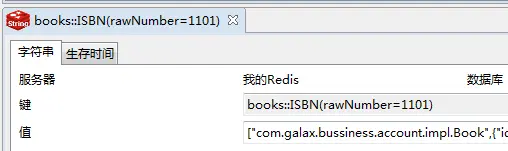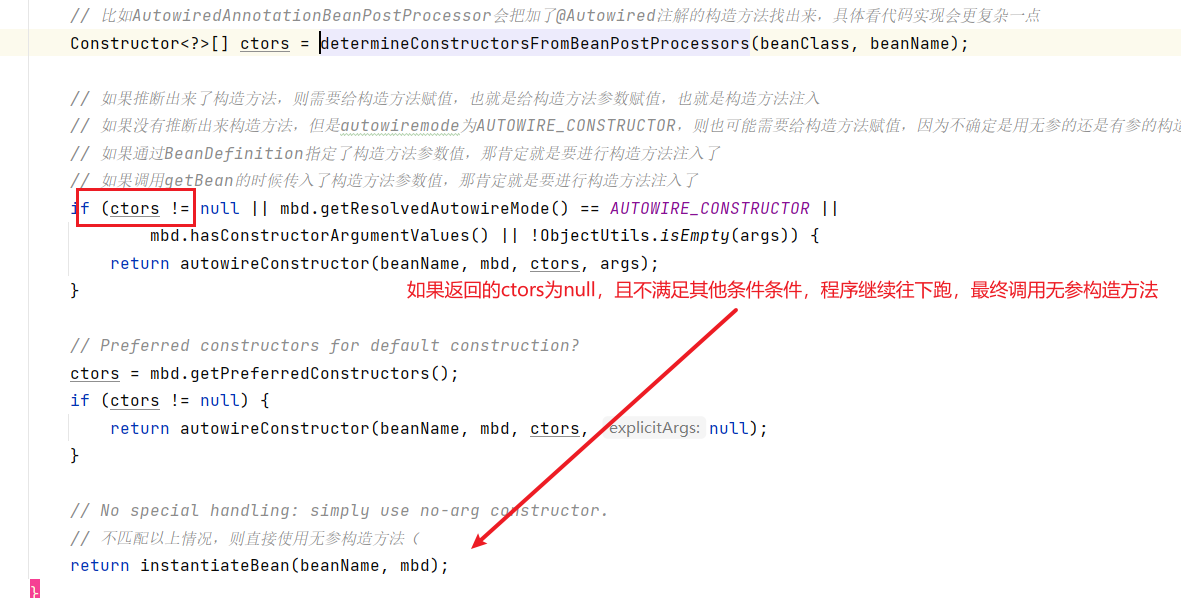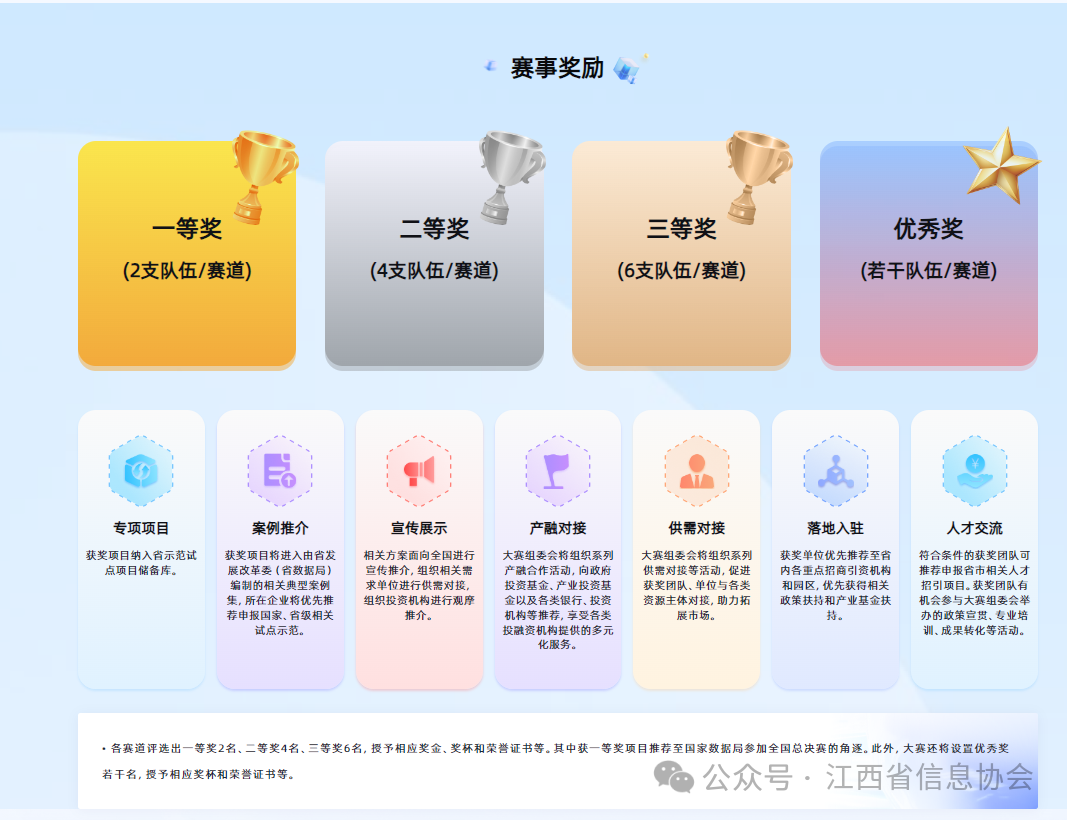常用命令:
1、ls
-a:显示所有文件(包括隐藏文件),简洁版
-l:显示所有文件,详细版
-R:显示所有文件以及子目录下文件,简洁版
可以搭配使用。
2、netstat
-i:读出网卡收发包及出错包的统计
-s:读出各主要协议的统计
netstat -nap | grep 9999 查看端口9999是什么进程在使用
kill 4106 杀死进程
3、nslookup
查看DNS服务器是什么,把域名解析成IP地址,得到IP地址
4、打包压缩

-c 打包
-x 解包
5、解压缩

xzf——.tar.gz
xjf——.tar.bz2
6、用户加入用户组
方法一:

方法二:

或者这样也行:

7、su和sudo

sudo比如:user3来执行命令![]()
8、查看网络情况

 ←其实就是看路由表
←其实就是看路由表

mtr:比traceroute显示得更加详细
telnet:检查对方端口是否畅通(如:80端口)

9、 sync
将数据同步写入硬盘中的指令,在关机之前输入,可以多输几次。
10、查看磁盘分区信息
使用df命令,如df -h,查看磁盘分区的挂载点。
使用fdisk -l查看分区挂载情况,或者查看/etc/mtab文件,然后找到最接近的挂载点信息。
使用lsblk命令,查看系统的磁盘设备使用情况。
配置服务器:
一、配置DNS服务器:
1、/etc/named.conf主配置文件
2、/var/named/x.cn.zone正向配置文件
3、/var/named/100.168.192.arpa反向解析文件
4、rndc reload
二、配置FTP服务器
1、安装vsftpd服务器
2、systemctl start vsftpd.service
3、确认安全级别允许FTP进入 或 干脆停止iptables防火墙服务
4、编辑/etc/vsftpd/vsftpd.conf
local_enable=YES//注册用户可登陆
write_enable=YES//ftp可写,即上传权限;下载权限是默认赋予的
//以下为指定可登的注册用户
userlist_enable=YES
userlist_deny=NO
userlist_file=/etc/vsftpd/user_list
以上命令得出:只有user_list里面的用户才可以登录ftp服务器
5、编辑/etc/vsftpd/user_list,加入可登录的已注册的用户名
6、systemctl restart vsftpd.service
三、配置WWW服务器
1、安装Apache的有关RPM软件包
2、正向解析文件/var/named/x.cn.zone内包含:www.x.cn的地址为本机IP
【保证网站IP地址与网站域名可以一一对应】再更新配置:rndc reload
3、主配置文件/etc/httpd/conf/httpd.conf
配置默认网站
ServerName www.x.cn:80 【网站访问域名】
DocumentRoot "/var/www/html" 【网站的根目录】
DirectoryIndex index.html index.html.var 【网站的起始访问主页】
配置多个IP对应多个域名
<VirtualHost 192.168.100.203>
DocumentRoot /var/www/vh/t1/x1
ServerName t1x1.x.cn
</VirtualHost>
<VirtualHost 192.168.100.204>
DocumentRoot /var/www/vh/t1/x2
ServerName t1x2.x.cn
</VirtualHost>
配置一个IP地址对应多个域名
在 #NameVirtualHost * 下面加入:
NameVirtualHost 192.168.100.202
在文件结尾加入:
<VirtualHost 192.168.100.202>
DocumentRoot /var/www/vh/t2/x1
ServerName t2x1.x.cn
</VirtualHost>
<VirtualHost 192.168.100.202>
DocumentRoot /var/www/vh/t2/x2
ServerName t2x2.x.cn
</VirtualHost>
4、创建站点主页 【eg.在/var/www/html内新建index.html】
5、默认访问的站点要放在所有其他<VirtualHost…>之前
6、service httpd restart